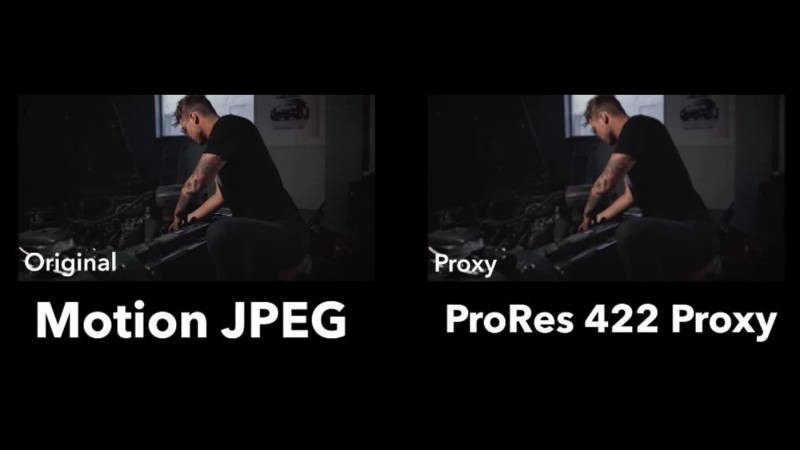
Molti principianti sottovalutano il tempo necessario per modificare i video in post-produzione. Quando si tratta di questo, il processo di montaggio del film determina quanti lavori può svolgere un operatore video. Quindi, lavorare in modo rapido ed efficiente ti aiuterà a prendere più clienti e guadagnare di più.
Parker Walbeck e Landon Bytheway hanno 10 suggerimenti che cambieranno il tuo flusso di lavoro di editing e ti aiuteranno a velocizzare il lavoro in Premiere Pro. È un argomento importante che ti aiuterà nei tuoi progetti professionali e personali. Esaminiamo i suggerimenti di Walbeck in modo da poter accelerare il flusso di lavoro di modifica:
1. Usa l'hardware appropriato
Assicurati che il tuo computer abbia le specifiche adeguate per il tipo di lavoro che stai richiedendo. L'editing del film richiede davvero molta potenza di elaborazione. Il tuo computer deve avere la potenza per modificare in modo efficiente i file video. Al momento dell'acquisto di un computer, secondo Walbeck, è necessario controllare il computer:processore (CPU), memoria (RAM), grafica (GPU) e spazio di archiviazione (SSD o HDD).
Walbeck consiglia un SSD o un'unità a stato solido per l'archiviazione del computer. Lo spazio di archiviazione è molto importante perché se lo spazio di archiviazione aperto del tuo computer è basso, tutto rallenterà.
Quindi, controlla il processore del computer. Il processore determinerà la velocità di rendering ed esportazione dei tuoi video. Un buon processore avrà più core di elaborazione e funzionerà a una velocità di clock più elevata. A proposito, afferma che da 10 a 12 core andrebbero bene per coloro che desiderano modificare i video, ma alla fine consiglia 8 core per coloro che desiderano avere una buona potenza e non spendere una fortuna.
Terzo, cerca un computer con un minimo di 8 GB di RAM. Una buona quantità di RAM ti consentirà di eseguire più applicazioni al di fuori di Premiere Pro. Se vuoi la migliore quantità di RAM per il prezzo, Walbeck consiglia 32 GB di RAM.
L'ultima cosa da cercare è la scheda grafica o la GPU. La quantità di memoria rimasta sulla tua GPU ti renderà più facile eseguire il pre-rendering e visualizzare i tuoi video durante la modifica.
2:scatta per modificare
La cosa migliore da fare prima di qualsiasi ripresa è pianificare in anticipo le riprese. Ciò ti garantirà di sapere cosa girerai e ti impedirà di girare filmati extra senza motivo.
Quindi, come si collega questo alla modifica più veloce? Walbeck spiega:Se stai girando sul set e stai girando tutto in vista senza una visione chiara, perderai molto tempo nella sala di montaggio per mettere insieme tutto.
Ora, non devi sempre attenerti al tuo piano, ma se vuoi ridurre il tempo speso a riordinare tutti i tuoi filmati, è meglio avere un piano e una visione.
3:usa un codec a bassa compressione
La fotocamera e il formato in cui stai riprendendo determinano il codec utilizzato per comprimere i dati video. A volte, il ritardo che si verifica è dovuto al codec. Quindi, se pensi di dover aggiornare, controlla prima il codec dei file che stai modificando.
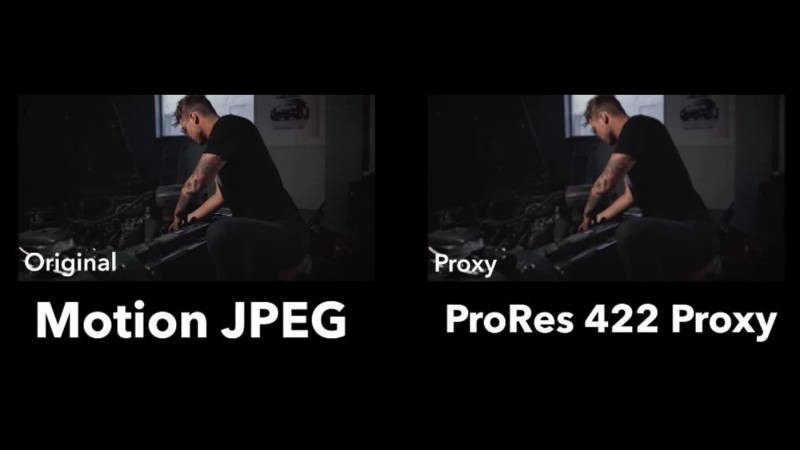
Una soluzione per il video non cooperativo consiste nell'utilizzare i proxy. I proxy sono file video convertiti che vengono utilizzati al posto del file originale. I proxy sono più facili da modificare e ti consentono di lavorare più velocemente in Premiere Pro.
4:La velocità di guida è importante
Quando si arriva al punto, il tuo computer può modificare solo alla velocità con cui il tuo disco rigido può inviare le informazioni al tuo computer. È essenziale non utilizzare un disco rigido economico se si desidera velocizzare le modifiche in Premiere Pro.
Se non puoi permetterti le unità top di gamma, acquista un'unità economica più grande in grado di archiviare tutte le tue riprese. Per i progetti attivi, archivia le riprese su unità di archiviazione con velocità di lettura e scrittura elevate. Cerca almeno circa 500 megabit al secondo.
5:Gestione dei dati
Questa è una parte fondamentale del processo di montaggio del film ed essere un professionista nel campo. A proposito, consiglia di avere almeno due copie di file video e Premiere Project. È così importante eseguire il backup dei file. Immagina solo che il tuo computer si blocchi e perda tutti i tuoi file senza backup. È uno scenario orribile che accade troppo spesso. Effettua il backup dei tuoi file e sarai in grado di assicurarti che non ci siano battute d'arresto nel flusso di lavoro di modifica in caso di disastro.
La gestione dei dati riguarda anche le pratiche organizzative. Non vuoi cercare tra un sacco di file video alla ricerca di clip specifiche. Avere un sistema di denominazione dei file e attenersi ad esso. Troverai rapidamente i tuoi file e accelererai il processo di modifica.
6 Conserva una raccolta di risorse
Le risorse includono cose come musica, effetti sonori, sovrapposizioni e LUT. Fondamentalmente, sono i componenti aggiuntivi che utilizzerai per completare il tuo video. Tienili in cartelle organizzate in modo da poter importare la cartella nel tuo progetto invece di dover duplicare le risorse e conservarle in cartelle di singoli progetti.
7:scorciatoie da tastiera
È molto importante imparare le scorciatoie da tastiera di Premiere Pro. Walbeck afferma che la velocità del suo flusso di lavoro di editing è aumentata di due o tre volte semplicemente padroneggiando le scorciatoie da tastiera di Premiere Pro. Ogni clic in più che devi fare aggiunge tempo alla tua modifica. L'uso delle scorciatoie ridurrà un sacco di tempo, eliminando così tanti clic non necessari.
8:Creazione/acquisto di preimpostazioni
Le preimpostazioni velocizzano l'intero flusso di lavoro. Puoi trovare molti preset online che ti fanno risparmiare tempo per cose come la correzione del colore. Invece di dover correggere il colore di ogni clip individualmente, puoi utilizzare un predefinito di correzione del colore che applicherà un'impostazione a tutto il tuo metraggio.
9:Metodo della catena di montaggio
Esistono molti editor iniziali che apportano una modifica a una clip e guardano l'intero progetto durante la visualizzazione della modifica. È meglio visualizzare solo l'area in cui hai apportato la modifica. Rimani concentrato sul completamento della modifica prima di guardare il video.
Ora, potresti voler rivedere l'intero video se per cose come assicurarti che la correzione del colore corrisponda o che i livelli audio siano coerenti in tutte le clip. Inoltre, se hai un blocco creativo, puoi rivedere per aiutarti a ottenere nuove idee.
Nel complesso, è meglio disporre di un metodo in cui ti concentri su un'attività per tutti i clip invece di eseguire più attività contemporaneamente per ogni singolo clip.

10:rimuovi tutte le distrazioni
Rimanere concentrato sul compito da svolgere ti renderà sempre più veloce. Se sei distratto, non sarai in grado di lavorare in modo efficiente. È meglio allontanarsi da tutte le distrazioni durante la modifica del video.
Prendi in considerazione tutti questi suggerimenti e modificherai 10 volte più velocemente di quanto eri. Avrai più tempo per più clienti e alla fine guadagnerai molto più denaro di quanto potresti altrimenti.
Immagine cortesia:Parker Walbeck
